Comment supprimer les commentaires de publication d'un thème WordPress
Publié: 2022-11-02En supposant que vous souhaitiez une introduction sur la façon de supprimer les commentaires de publication d'un thème WordPress : WordPress est un système de gestion de contenu (CMS) qui permet aux utilisateurs de créer un site Web ou un blog à partir de zéro, ou d'améliorer un site Web existant. L'un des avantages de l'utilisation de WordPress est qu'il est relativement facile de personnaliser votre site Web ou votre blog en fonction de vos besoins et préférences spécifiques. Une façon de personnaliser votre site WordPress consiste à supprimer la fonction de publication de commentaires. Par défaut, la plupart des thèmes WordPress permettent aux visiteurs de laisser des commentaires sur les articles et les pages. Cependant, il peut arriver que vous souhaitiez désactiver les commentaires sur votre site Web ou votre blog. Par exemple, vous pouvez désactiver les commentaires si vous n'utilisez pas votre site Web ou votre blog à des fins de blog, ou si vous êtes préoccupé par les commentaires indésirables . Heureusement, supprimer les commentaires de publication d'un thème WordPress est relativement facile à faire. Dans la plupart des cas, vous pouvez simplement vous rendre dans la section "Paramètres" de votre tableau de bord WordPress et sélectionner l'option "Discussion". À partir de là, vous pouvez décocher la case à côté de "Autoriser les gens à publier des commentaires sur les nouveaux articles". Une fois vos modifications enregistrées, les commentaires de publication seront désactivés sur votre site WordPress. Si vous souhaitez aller plus loin, vous pouvez également installer un plugin qui désactivera les commentaires sur votre site WordPress. Un plugin populaire s'appelle "Désactiver les commentaires". Ce plugin vous permet de désactiver les commentaires sur toutes les publications et pages, ou sur des types de publications spécifiques. L'installation d'un plugin n'est pas nécessaire pour supprimer les commentaires de publication d'un thème WordPress, mais c'est une option si vous souhaitez avoir plus de contrôle sur les parties de votre site Web ou de votre blog qui autorisent les commentaires.
La section de commentaires WordPress peut être désactivée. Ce guide vous aidera à accomplir cela à l'échelle mondiale ainsi que sur un seul article ou une seule page. Cette page contient des instructions sur la façon de masquer des éléments spécifiques de la section des commentaires à l'aide de CSS. Lorsque vous devez supprimer les commentaires indésirables de WordPress, utilisez le plugin Akismet. Il est essentiel d'effectuer ces modifications de code sur un thème enfant, car toutes les modifications que vous apportez seront perdues lors de la mise à jour des plugins ou des thèmes. La section des commentaires de votre site Web ne doit pas être masquée.
Comment supprimer un commentaire WordPress d'un site Web ?
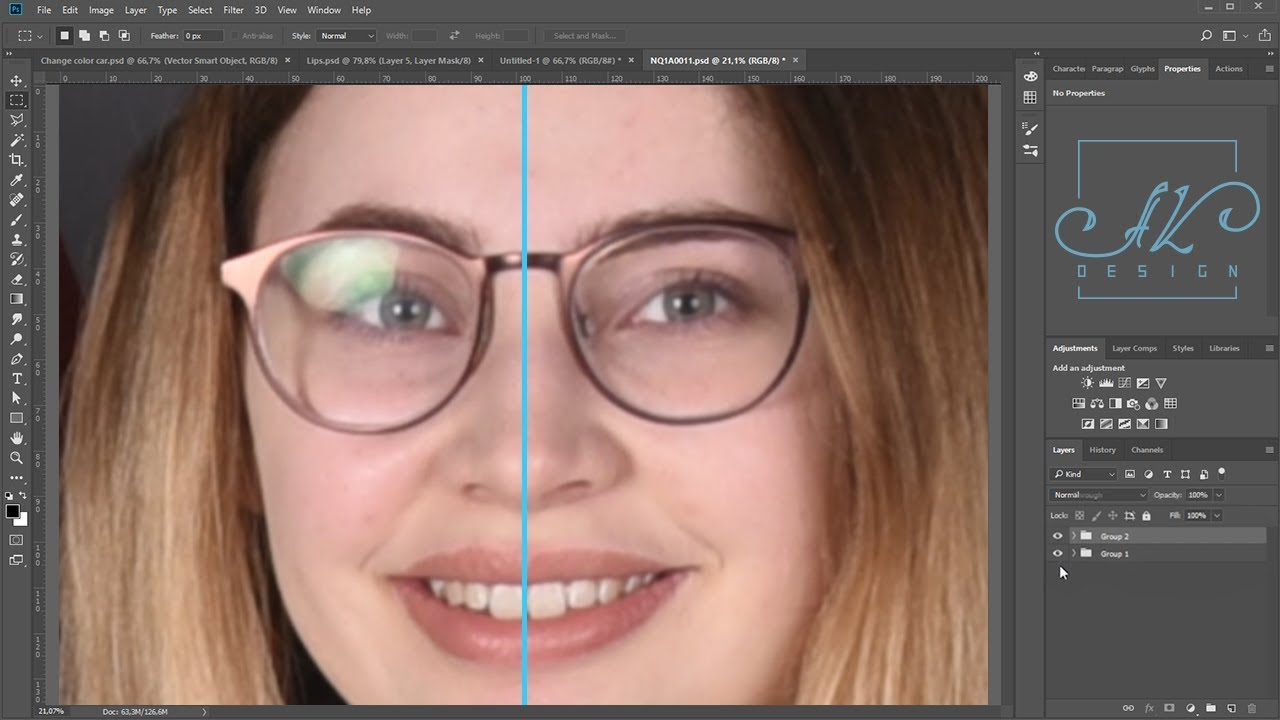
Si vous souhaitez supprimer un commentaire WordPress de votre site Web, vous pouvez le faire en accédant à la section Commentaires de votre tableau de bord WordPress. À partir de là, vous pouvez passer la souris sur le commentaire que vous souhaitez supprimer et cliquer sur le lien Corbeille.
Dans le référentiel WordPress, il existe de nombreux plugins qui suppriment le champ Site Web des commentaires de blog . Pour installer Remove Fields ou Remove Comment Website/URL Box, appuyez simplement sur le bouton Installer. Le CSS est créé de telle manière qu'il est caché de la page (comme Vinu l'a décrit dans sa réponse). Ce JS garantit que la page entière est supprimée du site.
Comment supprimer les publications et commentaires récents sur WordPress ?
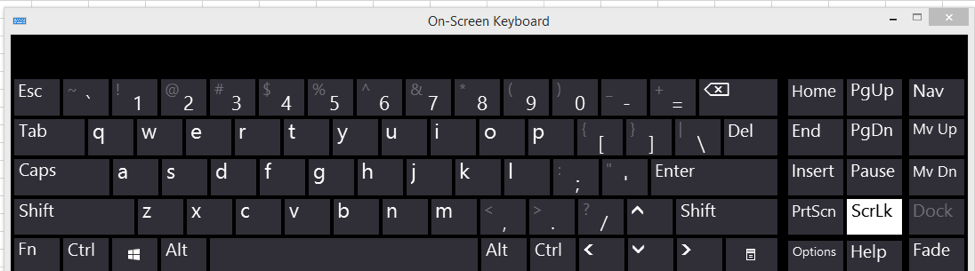
L'onglet "Widgets" se trouve dans la barre latérale gauche. L'onglet "Messages récents" se trouve dans le coin supérieur gauche de votre barre latérale. Ce faisant, vous supprimerez tous les messages récents de toutes vos pages et de votre site Web.
Voici comment supprimer les messages récents de WordPress qui semblent déplacés. Le widget apparaît sur votre site Web de différentes manières ; cependant, vous pouvez définir l'emplacement du widget ou le moment où il apparaît. Pour afficher le widget, laissez-le dans la section widgets de n'importe quelle page ou publication. Vous pouvez également utiliser le personnalisateur de widget pour l'empêcher de se charger. La fonctionnalité de visibilité du widget peut être utilisée pour supprimer les publications WordPress récemment mises à jour. Ce code déplace l'élément de widget suivant vers le haut pour remplir l'espace où aurait été le widget des publications précédentes. Vous pouvez obtenir une visibilité en personnalisant CSS plutôt que manuellement.
Ce programme est identique au précédent, sauf qu'il ne nécessite aucun code pour s'exécuter. Si le contenu de votre site est intéressant, il sera plus attrayant pour les visiteurs. Une fois que vous leur avez fourni suffisamment de contenu convaincant pour éveiller leur intérêt, ils seront plus susceptibles de s'inscrire à votre newsletter ou de parcourir les produits et services que vous proposez. Supprimez le widget de la barre latérale pour afficher les publications récentes si cela n'ajoute pas de valeur aux visiteurs de votre site Web.
Puis-je désactiver les commentaires sur une publication ?

Vous pouvez désactiver les commentaires sur les publications Facebook en cliquant ou en appuyant sur trois points dans le coin supérieur droit. Si vous souhaitez désactiver les commentaires sur votre publication Facebook, vous devez définir sa visibilité sur public. De plus, une archive de publication peut être configurée de manière à ce qu'elle ne soit pas visible dans votre flux Facebook et les commentaires peuvent être désactivés.
Selon une nouvelle fonctionnalité, vous pouvez désormais contrôler qui peut commenter vos publications sur Facebook. Par défaut, même si vous ne suivez pas les autres, vous pouvez commenter les publications publiques sur Facebook. Vous pouvez désactiver les commentaires sur les publications Facebook pour vos profils, pages professionnelles et groupes Facebook dans cette publication. Sur Facebook, les trolls, les haineux et les spams peuvent réduire le message que vous partagez dans une publication si la section des commentaires en est remplie. Un commentaire Facebook peut être désactivé, mais pas sur les publications ou les publicités de la page Facebook de votre entreprise. Si vous souhaitez désactiver les commentaires sur les pages et les publicités, il existe deux façons de le faire. En désactivant les commentaires sur les publications Facebook, vous pouvez les désactiver. Vous pouvez créer une règle pour une publication spécifique et désactiver les commentaires à l'aide du moteur de règles Statusbrew. En mettant en œuvre cette règle, les commentaires sur les publications et les publicités sélectionnées seraient désactivés, mais vous pourriez continuer à interagir avec d'autres publications.
Comment partager sur Instagram sans commentaire
Les gens partagent fréquemment des photos et des histoires sur Instagram sans commentaire, mais parfois, ils veulent simplement le faire sans examen supplémentaire. Avant de partager une publication, vous pouvez désactiver les commentaires dessus ; vous pouvez également empêcher certains amis de commenter vos publications.
Comment désactiver les commentaires dans WordPress
En allant dans Paramètres, vous pouvez le faire. La barre latérale gauche du panneau d'administration WordPress contient une section de discussion. décochez la case à côté de "Autoriser les gens à publier des commentaires sur les nouveaux articles", puis enregistrez vos modifications dans la section Enregistrer les modifications. Vous ne pourrez plus commenter les futurs messages si vous le faites.

La désactivation ou non des commentaires sur un site Web dépend du type de site. Un article de blog, par exemple, pourrait bénéficier à un site de commerce électronique ou à un site Web de portefeuille, mais pas à un site Web de portefeuille. En désactivant les commentaires dans WordPress, vous pouvez réduire le risque de spam de commentaires. Il est dangereux d'avoir de tels commentaires sur votre site Web. Si vous ne souhaitez pas que vos commentaires soient visibles, vous pouvez utiliser la fonction ReplyBox. Ce système se distingue par l'accent qu'il met sur la confidentialité ainsi que sur la détection des spams. Vous pouvez utiliser le plugin WordPress pour l'ajouter à votre site Web. Vous pouvez désactiver les commentaires dans WordPress en accédant aux pages Paramètres du tableau de bord ou Paramètres de discussion.
Pouvez-vous désactiver les commentaires sur un blog ?
Vous pouvez choisir de désactiver ou d'activer les commentaires sur n'importe quelle page de votre compte Blogger. Si vous ne souhaitez pas que quiconque commente vos pages de publication ou toute autre page de votre site Web, veuillez le faire ici. Dans le tableau de bord Blogger, accédez à Paramètres > Publications et commentaires pour accéder à l' ensemble des paramètres des commentaires .
WordPress Supprimer les commentaires de l'administrateur
Pour supprimer les commentaires de la zone d'administration WordPress, allez dans Paramètres > Discussion et décochez la case à côté de « Autoriser les gens à publier des commentaires sur les nouveaux articles ». Cela désactivera les commentaires sur tous les futurs messages, mais ne supprimera aucun commentaire existant.
Les commentaires WordPress présentent de nombreux avantages. Permettre aux utilisateurs de laisser des commentaires sur vos publications peut augmenter l'engagement, ainsi que fournir un certain nombre d'autres avantages. Désactiver les commentaires dans WordPress est une option que vous pouvez prendre au cas par cas. Dans cet article, nous vous guiderons à travers trois étapes simples et rapides à suivre. Vous pouvez désactiver les commentaires dans WordPress de différentes manières. Vous pouvez également choisir l'une des deux options si vous ne souhaitez pas autoriser les commentaires sur une page ou une publication spécifique. Si vous souhaitez désactiver les commentaires WordPress sur votre site, vous pouvez le faire de plusieurs façons.
Pour trouver une solution simple, vous pouvez essayer le plugin gratuit Disable Comments. Vous pouvez désactiver globalement les commentaires ou simplement désactiver les commentaires pour des types de publication spécifiques. De plus, les commentaires sur les photos et autres fichiers multimédias peuvent être désactivés sur les produits WooCommerce. Si vous souhaitez désactiver la section des commentaires sur votre site WordPress rapidement et facilement, examinez les perfmatters. Le codage personnalisé vous permet de personnaliser les paramètres des commentaires dans votre navigateur de commentaires . Les commandes HTML de base ci-dessous vous aideront à supprimer entièrement la section des commentaires de votre thème WordPress. Si vous conservez des commentaires sur votre site, vous voudrez peut-être envisager de les désactiver. Accédez à votre fichier single.php pour trouver le code suivant pour faire de même avec vos messages : Ce code doit être utilisé pour remplacer celui précédemment installé. Les commentaires WordPress seront désactivés à la fois sur vos publications et vos pages à la suite de cela.
Comment ajouter des commentaires dans un article WordPress
Pour ajouter des commentaires à une publication ou à une page, accédez à la zone "Discussion", puis cliquez sur "Autoriser les commentaires". Cliquez sur "Options d'écran" dans le coin supérieur droit de la fenêtre du navigateur si vous ne voyez pas la case "Discussion" sur la page d'édition. Veuillez vous assurer que la case à côté de "Discussion" est cochée.
WordPress affiche une série de zones de texte après votre contenu si vous ajoutez des commentaires à une Page ou à une publication. Le statut de vos commentaires peut être changé en celui de tous les visiteurs du site ou en statut en attente, et vous pouvez les approuver pour qu'ils soient visibles par tous les visiteurs du site. Si un e-mail est marqué comme spam et que le commentaire est authentique, il n'est pas considéré comme spam. Tenter d'informer les propriétaires de tout blog lié à partir d'un article de site après l'avoir lié permettra à votre site de les informer que vous avez lié au leur. Si vous souhaitez que vos utilisateurs puissent se répondre, vous pouvez activer les commentaires filetés (imbriqués). Tant que la période de commentaires est supérieure à _____ jours, vous pourrez fermer manuellement les commentaires sur les articles plus anciens. Vous pouvez activer les commentaires pour un article ou une page spécifique de plusieurs façons.
Si vous ne souhaitez pas que les commentaires soient activés pour chaque article, vous pouvez choisir d'activer les commentaires pour chacun. En utilisant la modération des commentaires et la liste noire des commentaires, vous pouvez identifier les spams contenant certains mots ou publiés à partir d'une adresse IP. En cliquant sur l'onglet Articles/Pages, vous pouvez voir les cases à côté des articles et des pages sur lesquelles vous souhaitez activer les commentaires. Pour voir vos options de modération, passez la souris sur un commentaire. Vous pouvez approuver, répondre, modifier, marquer comme spam et supprimer les commentaires à partir de la section Activité - Commentaires de votre écran Activité - Commentaires.
Désactiver les commentaires
Certains propriétaires de sites Web choisissent de désactiver les commentaires sur leur site pour diverses raisons. Peut-être ont-ils l'impression que les commentaires ajoutent de l'encombrement, ou ils craignent les spams ou les commentaires négatifs. Quelle que soit la raison, la désactivation des commentaires signifie que les visiteurs ne peuvent plus laisser leurs pensées et opinions sur le site. Cela peut être une bonne ou une mauvaise chose, selon les objectifs du propriétaire du site Web.
Les visiteurs peuvent s'exprimer par le biais de commentaires sur vos publications et pages, ainsi que fournir des commentaires. Vous pouvez afficher et gérer vos commentaires en cliquant sur le bouton Commentaires de votre tableau de bord. En activant ou en désactivant les commentaires sur une publication ou une page spécifique, vous pouvez les désactiver sur toutes les publications ou pages. Si vous cliquez sur l'aperçu, il se développera pour afficher tout le commentaire. Vous pouvez également supprimer des commentaires en aimant, en n'aimant pas, en approuvant/désapprouvant, en les modifiant, en les marquant comme spam, en les déplaçant dans la corbeille ou en vous désabonnant. Vous effectuerez ces actions une fois de plus si vous cliquez sur J'aime ou Approuver ; si vous cliquez une autre fois, l'action ne sera pas exécutée. Si vous recherchez un commentaire spécifique, vous pouvez le trouver en parcourant les commentaires de votre site.
Si vous désactivez les commentaires pour les publications de groupe, vos publications apparaîtront plus faciles à lire et à gérer. C'est aussi une bonne idée d'éviter les arguments et les différends potentiels au cours de ce processus. Lorsque vous désactivez les commentaires pour les vidéos YouTube, vous vous assurez que vos vidéos sont aussi faciles à regarder et à partager que possible.
Que signifie désactiver les commentaires ?
Lorsque vous accédez à votre page de paramètres, vous remarquerez peut-être un bouton indiquant Désactiver les commentaires. Pour terminer la boucle de commentaires , cliquez sur ce bouton. Lorsque le sujet est disponible, il peut être rouvert.
Comment désactiver les commentaires sur Facebook ?
Il y a une icône à trois points dans le coin supérieur droit du message. Dans les options qui s'affichent, sélectionnez "Désactiver les commentaires". Nous désactivons les commentaires pour le moment.
